第8步:创建收音机背面外壳。
第8步:创建收音机背面外壳。
在PathFinder(路径查找器)中点击Parts Library(零件库)选项卡。
点击Create In-Place(原位创建)按钮。
在New(新建)文件名字段中输入back。务必严格按照图示在对话框中输入其他所有数据。在新文件位置字段中,找到该课程的工作文件夹。点击Create and Edit(创建并编辑)。Solid Edge打开新的零件文件并显示装配文件radio.asm中包含的草图。
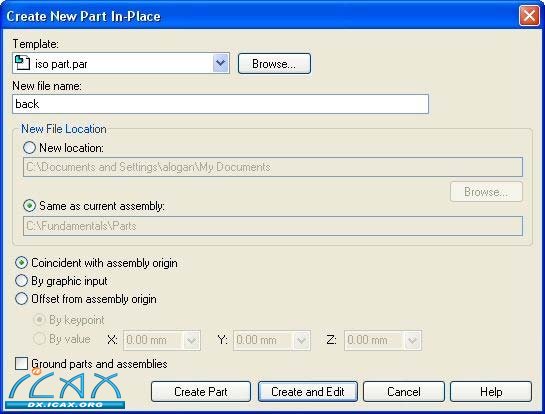
第9步:使用装配草图构造一个拉伸特征。
选择Extrude(拉伸)命令。
选择如图所示的参考平面。
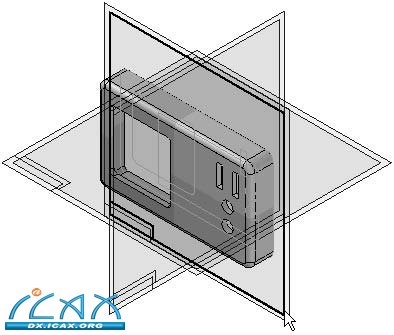
选择Include(包括)命令。设置图示Include Options(加入选项)。选择加入的任何元素都将链接到装配草图以执行关联编辑。点击OK(确定)。
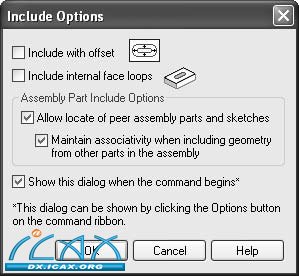
将Select(选择)字段设置为Wireframe Chain(线框链)。
选择如图所示的外侧线框链。点击Accept(确定)按钮,然后选择Close Sketch(关闭草图)。使用QuickPick(快速拾取)获取线框链。
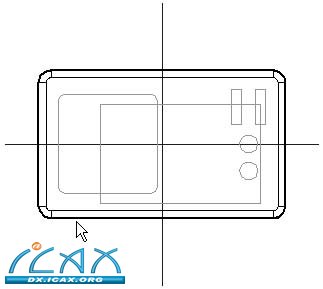
使用有限拉伸按钮,然后输入12作为距离。按照图示设置方向,然后点击Finish(完成)。
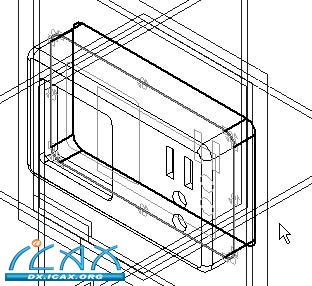
选择Hide Previous Level(隐藏上一层)。
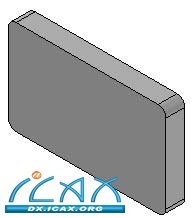
第10步:在零件上添加一个除料特征。
选择Cut(除料)命令。
选择图示面作为轮廓平面。
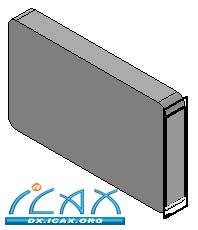
按照图示绘制轮廓并标注尺寸。选择Close Sketch(关闭草图)。
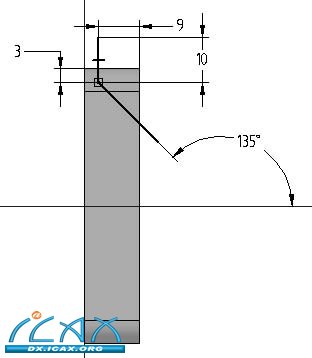
按照图示放置箭头,点击确定除料的方向。
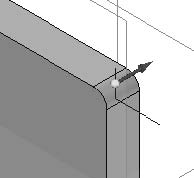
选择Through All(贯通全部对象)拉伸选项,然后按照图示使方向箭头指向两侧,然后点击鼠标。
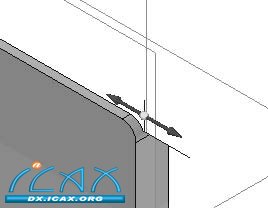
点击Finish(完成)。
|